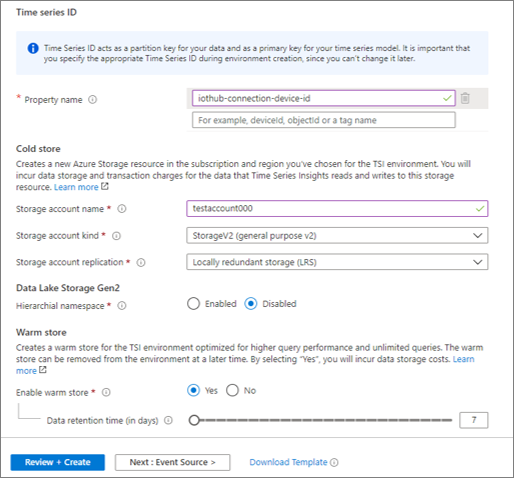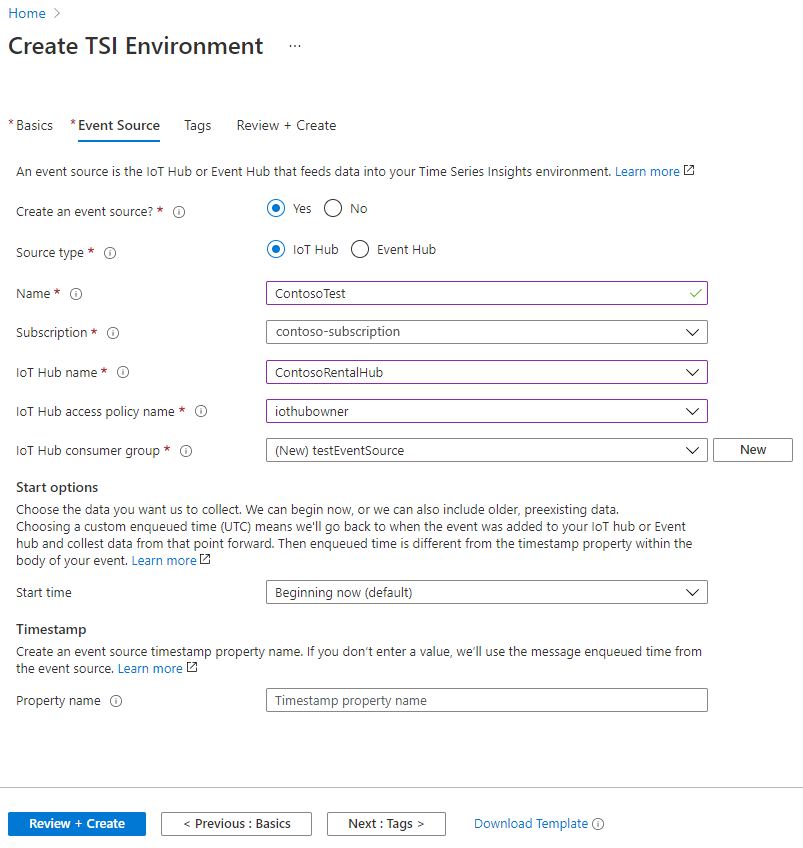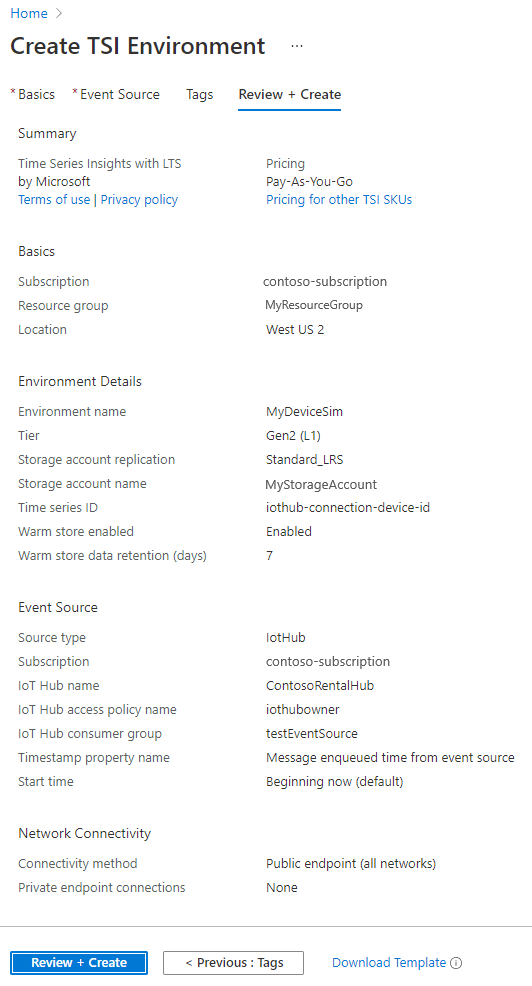Skapa en Azure Time Series Insights Gen2-miljö med hjälp av Azure-portalen
Kommentar
Time Series Insights-tjänsten dras tillbaka den 7 juli 2024. Överväg att migrera befintliga miljöer till alternativa lösningar så snart som möjligt. Mer information om utfasning och migrering finns i vår dokumentation.
Självstudien om miljöetablering vägleder dig genom processen. Du får lära dig om att välja rätt Tidsserie-ID och visa exempel från två JSON-nyttolaster.
Översikt
När du etablerar en Azure Time Series Insights Gen2-miljö skapar du följande Azure-resurser:
- En Azure Time Series Insights Gen2-miljö som följer prismodellen betala per användning
- Ett Azure Storage-konto
- Ett valfritt varmt lager för snabbare och obegränsade frågor
Dricks
- Lär dig hur du planerar din miljö.
- Läs mer om hur du lägger till en händelsehubbkälla eller hur du lägger till en IoT-hubbkälla.
Du lär dig hur du:
Associera varje Azure Time Series Insights Gen 2-miljö med en händelsekälla. Du kommer också att tillhandahålla en egenskap för tidsstämpel-ID och en unik konsumentgrupp för att säkerställa att miljön har åtkomst till lämpliga händelser.
När etableringen är klar kan du ändra dina åtkomstprinciper och andra miljöattribut så att de passar dina affärsbehov.
Kommentar
Det första steget är valfritt när du etablerar en miljö. Om du hoppar över det här steget måste du koppla en händelsekälla till miljön senare så att data kan börja flöda till din miljö och kan nås via fråga.
Skapa miljön
Så här skapar du en Azure Time Series Insights Gen 2-miljö:
Skapa en Azure Time Series Insights-resurs under Sakernas Internet på Azure-portalen.
Välj Gen2(L1) som nivå. Ange ett miljönamn och välj den prenumerationsgrupp och resursgrupp som ska användas. Välj sedan en plats som stöds som värd för miljön.
Ange ett tidsserie-ID.
Kommentar
- Tidsserie-ID:t är skiftlägeskänsligt och oföränderligt. (Det går inte att ändra den när den har angetts.)
- Tidsserie-ID:t kan vara upp till tre nycklar. Se det som en primärnyckel i en databas, som unikt representerar varje enhetssensor som skickar data till din miljö. Det kan vara en egenskap eller en kombination av upp till tre egenskaper.
- Läs mer om hur du väljer ett Tidsserie-ID
Skapa ett Azure Storage-konto genom att välja ett lagringskontonamn, kontotyp och ange ett replikeringsval . När du gör det skapas automatiskt ett Azure Storage-konto. Som standard skapas v2-kontot för generell användning. Kontot skapas i samma region som Azure Time Series Insights Gen2-miljön som du valde tidigare. Du kan också ta med din egen lagring (BYOS) via en Azure Resource Manager-mall när du skapar en ny Azure Time Series Gen2-miljö.
(Valfritt) Aktivera varm lagring för din miljö om du vill ha snabbare och obegränsade frågor över de senaste data i din miljö. Du kan också skapa eller ta bort ett varmt arkiv via alternativet Lagringskonfiguration i det vänstra navigeringsfönstret när du har skapat en Azure Time Series Insights Gen2-miljö.
(Valfritt) Du kan lägga till en händelsekälla nu. Du kan också vänta tills instansen har etablerats.
Azure Time Series Insights stöder Azure IoT Hub och Azure Event Hubs som alternativ för händelsekälla. Även om du bara kan lägga till en enskild händelsekälla när du skapar miljön kan du lägga till en annan händelsekälla senare.
Du kan välja en befintlig konsumentgrupp eller skapa en ny konsumentgrupp när du lägger till händelsekällan. Se till att händelsekällan använder en unik konsumentgrupp för din miljö för att läsa in data i den.
Välj när du vill börja samla in data från händelsekällan. Standardvärdet är att börja samla in från den tidpunkt då händelsekällan skapas.
Dricks
Om du väljer alternativet Alla mina data för att samla in befintliga data från din händelsekälla kan det uppstå hög inledande svarstid när din Azure Time Series Insights Gen2-miljö bearbetar alla data. Svarstiden bör så småningom avta när dina data indexeras.
Välj lämplig tidsstämpelegenskap. Som standard använder Azure Time Series Insights den meddelandebaserade tiden för varje händelsekälla.
Dricks
Den meddelandebaserade tiden kanske inte är den bäst konfigurerade inställningen att använda i scenarier med batchhändelser eller historiska datauppladdningsscenarier. I sådana fall kontrollerar du ditt beslut att använda eller inte använda en tidsstämpelegenskap.
Välj Granska + Skapa för att bekräfta att din miljö har etablerats och konfigurerats som du vill.
Nästa steg
- Läs mer om allmänt tillgängliga Miljöer och Gen2-miljöer i Azure Time Series Insights genom att läsa Planera din miljö.
- Lär dig mer om händelsekällor för strömmande inmatning för din Azure Time Series Insights Gen2-miljö.
- Läs mer om hur du hanterar din miljö.
Feedback
Kommer snart: Under hela 2024 kommer vi att fasa ut GitHub-problem som feedbackmekanism för innehåll och ersätta det med ett nytt feedbacksystem. Mer information finns i: https://aka.ms/ContentUserFeedback.
Skicka och visa feedback för